Курсовая работа: Адміністрування комп’ютерних мереж
Такий підхід припускає насамперед наявність засобів аналізу поводження користувачів. Результати, отримані на цьому етапі, повинні служити відправною точкою для так званого активного керування взаємодією між основними об'єктами адміністрування - користувачами, додатками і мережею. Термін “активне” означає постійне відслідковування характеру роботи користувацьких додатків і оперативне втручання в цей процес у тому випадку, коли рівень сервісу, одержуваний користувачем, не відповідає очікуваному. Для найбільш адекватного реагування на виникаючі проблеми прихильники концепції активного адміністрування закликають використовувати аналітичні засоби підтримки прийняття рішень.
3. Програми для віддаленого адміністрування
У обов'язки адміністратора мережі можуть входити задачі, пов'язані з адмініструванням робочих станцій і управлінням ними з метою підтримки їх в оптимальному стані для роботи в мережі. В цьому випадку для кожного користувача необхідно надати певні права доступу, дозволяючи, або забороняючи їм вносити зміни в систему. А якщо такі зміни і були внесені то при наступному завантаженні ці зміни повинні бути відмінені. Наскільки жорстким повинен бути контроль за конфігурацією робочих станцій, визначається адміністратором мережі. Тому для полегшення роботи системних адміністраторів були створені програми віддаленого управління робочими станціями, що можуть бути використані і для управління серверами. Можливість віддаленого управління і адміністрування підвищує оперативність усунення проблем, які можуть виникнути в мережі.
Колись програми для віддаленого адміністрування були потрібні тільки на підприємствах, де одній людині доводиться обслуговувати десятки, а то і сотні комп'ютерів, які розташовані в різних кабінетах і на різних поверхах. Сьогодні сфера їх застосування набагато ширша.
По-перше, в багатьох квартирах більше одного комп'ютера, і між ними для швидшої передачі інформації протягнута мережа. Якщо комп'ютери стоять в різних кімнатах, то програма для віддаленого адміністрування дає можливість працювати на двох ПК одночасно, не встаючи із стільця.
По-друге, як правило, люди постійно працюють з двома комп'ютерами - домашнім і робочим. Програми для віддаленого адміністрування дозволяють через Інтернет стежити за тим, що відбувається на іншому комп'ютері. Одним словом, програма для віддаленого адміністрування просто необхідна кожному, в чиєму розпорядженні знаходиться більше одного комп'ютера.
Більшість програм для віддаленого адміністрування складається з двох частин - серверу і клієнта (його ще називають “вьювер”, або “просмотрщик”). Перший встановлюється на віддаленій машині, тобто, на тій, якій потрібно управляти. Клієнтська частина ставиться на комп'ютері, з якого ви плануєте управляти іншим ПК. Для того, щоб клієнт працював, на віддаленому ПК обов'язково повинна бути запущена серверна частина, тому при установці на віддаленому ПК програму краще відразу помістити в "Автозавантаження". Окрім цього, якщо на комп'ютерах використовується брандмауер, потрібно обов'язково створити правило, що дозволяє роботу з додатками для віддаленого адміністрування, інакше брандмауер може вирішити, що підключення до ПК - це атака ззовні і не допустити підключення.
3.1.1. Віддалене управління засобами Telnet
У наш час існує безліч засобів для віддаленого управління і адміністрування комп'ютерів мережі. Засіб управління комп'ютером може бути підключене і до віддалених машин для виконання досить широкого кола задач, але далеко не всіх. Велика кількість проблем пов’язані з обслуговуванням, адмініструванням та управлінням робочими станціями розв'язується тільки при безпосередньому доступі до файлової системи. Проте, якщо комп'ютер працює, підключений до мережі, а задача полягає в зміні яких-небудь параметрів системи, або виконанні обслуговуючих операцій, то присутність адміністратора біля робочої станції не обов'язкова.
Найдоступніша для віддаленого управління робочими станціям мережі - програма Telnet. Telnet-клієнт існує у всіх операційних системах Windows. Сервер Telnet вбудований тільки в системи, починаючи з Windows 2000 і старше. Для запуску цього серверу на робочих станціях мережі можна скористатися засобом Управление комп’ютером, або Службы (Services) з папки Администрирование.
Якщо на кожній робочій станції запущений сервер Telnet, ви можете на них виконувати практично всі операції, доступні з командного рядка: підключати і відключати мережеві диски, копіювати файли, запускати на виконання програми і командні файли. На жаль, цим способом неможливо встановити складні пакети програм, подібні Microsoft Office, але для установки простих програм, що не вимагають складних процедур реєстрації, а також для проведення операцій з файлами і папками цей засіб цілком підходить. Можливо, що для нормальної роботи з Telnet-сервером на робочих станціях, що працюють під управлінням Windows 2000/XP Professional, первинну настройку доведеться виконувати безпосередньо на робочих місцях. Щоб запустити цю службу, скористайтеся наступною командою з командного рядка:
net start telnet
Якщо потрібно, щоб сервер стартував автоматично при запуску системи, слід змінити режим запуску з ручного на автоматичний.
За умовчанням сервер намагається аутентифікувати клієнта по схемі NT LAN Manager (NTLM), що дозволяє реєструватися автоматично, якщо підключення відбувається з комп'ютера, де ви вже зареєстровані як адміністратор домена. Для віддаленого доступу за межами локальної мережі це незручно; щоб змінити режим аутентифікації, спочатку потрібно запустити з командного рядка утиліту адміністрування сервера Telnet командою:
Tlntadmn config sec = -NTLM + passwd
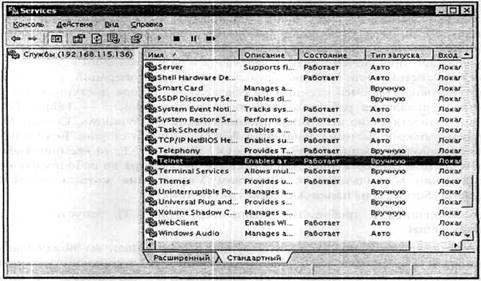
Рис. 3.1. Служба Telnet на віддаленому комп'ютері
Після встановлення параметрів аутентифікації ви зможете управляти робочими станціями з будь-якої точки мережі і навіть через Інтернет, авторизувавши себе як адміністратор цієї робочої станції. Якщо доступ до робочих станцій здійснюється тільки з локальної мережі, то режим аутентифікації слідує встановити наступною командою:
Tlntadmn config sec = +NTLM +passwd
Діставши доступ до робочої станції, ви можете виконати на ній всі програми, які не використовують графічний інтерфейс.
3.1.2. Задачі, доступні через Telnet
Defrag - кожна робоча станція мережі вимагає періодичного обслуговування. Одна з періодично виконуваних операцій - дефрагментація дисків. Через Telnet доступна команда Defrag. Програма, що викликається цією командою, не має графічного інтерфейсу, всі звіти виводяться в текстовому вигляді на екран, або у файл. Команда може виконуватися у фоновому режимі. Це означає, що користувач продовжуватиме роботу, не підозрюючи, що в цей час проводиться обслуговування його робочого місця. Наприклад, Defrag С: \ /а — виводить звіт про аналіз тому С:\ на необхідність проведення дефрагментації.
Schtasks - команда дозволяє створити “завдання” подібно тому, як це робиться в планувальнику завдань Windows. Більш відомий аналог цієї команди - команда At.
Ipconfig - як і при роботі на локальній машині, дана команда дозволяє переглянути і відновити конфігурацію IP-протоколу. У режимі віддаленого доступу команда буде доступна, якщо комп'ютер працездатний і IP-протокол функціонує правильно. Тому застосування цієї команди на віддалених робочих станціях в основному обмежене - дозволяє тільки отримати відомості про конфігурацію шляхом введення команди:
ipconfig /all
Ping - для перевірки зв'язку між двома вузлами служить утиліта Ping. Ця утиліта посилає на вказаний вузол пакети луна-запиту протоколу ICMP і рахує отримані від нього пакети луна-відповіді, щоб перевірити, чи доступний цей вузол взагалі і чи надійний зв'язок (яка частка пакетів, що загубилися по дорозі). Послідовно тестуючи з'єднання з кожним вузлом, можна знайти місце, в якому зв'язок обірвався.
Chcp - у ряді випадків, ми можемо зустрітися з ситуаціями, коли на екран сеансу Telnet, або просто командного рядка виводяться різні символи. Для узгодження кодової сторінки, в якій здійснюється вивід інформації, з кодовою сторінкою самого вікна сеансу роботи, і може бути використана ця команда з наступними параметрами:
· chcp 866 - включає вивід в кодуванні DOS;
· chcp 1251- вивід в кодуванні Windows;
· Chcp (без параметрів) - показати поточну кодову сторінку).
Цікаво, що навіть вбудовані в Windows програми командного рядка не завжди коректно виводять свої повідомлення, особливо при віддаленому доступі до комп'ютера. Іноді є необхідність виконати цілу серію команд, результат яких виводиться в різних кодуваннях. Для прискорення роботи в подібних випадках краще виконувати команди з перенаправленням виводу в текстовий файл. Потім слід скопіювати цей файл на свій комп'ютер і читати його за допомогою файлового менеджера FAR. У цьому файловому менеджері перемикання кодування при читанні файлу виконується натисненням кнопки <F8>.
Оpenfiles - команда дозволяє побачити перелік відкритих мережевими користувачами загальних файлів. Використовувані параметри: